

Esta seção descreve e discagem e o envio de fax de forma direta usando os botões Numéricos.
 Importante
ImportantePode ser possível que faxes cheguem a destinatários não desejados devido a erro de discagem ou registro incorreto de números de fax/telefone. Ao enviar documentos importantes, é recomendável que você os envie depois de falar ao telefone.
Verifique se a máquina está ligada.
Pressione o botão FAX.
A tela em espera de fax é exibida.
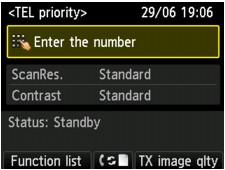
 Nota
NotaSe você ainda não configurou a máquina para envio e recepção de faxes, a mensagem de configuração é exibida no LCD quando o botão FAX é pressionado pela primeira vez. Quando você configurar o envio de fax, siga o procedimento de acordo com as instruções no LCD.
Coloque os documentos no vidro do cilindro ou no ADF.
 Importante
ImportanteAo enviar um documento com frente e verso, coloque o documento no vidro do cilindro. Documentos com frente e verso não podem ser digitalizados e enviados automaticamente no ADF.
 Nota
NotaPara obter detalhes sobre os tipos e as condições dos documentos e como colocar o documento:
Ajuste o contraste e a resolução da digitalização como necessário.
Ajuste o contraste e a resolução da digitalização de acordo com o procedimento abaixo.
Pressione o botão de Função (Function) direito.
A tela Config de qual da imag TR (TX image quality settings) é exibida.
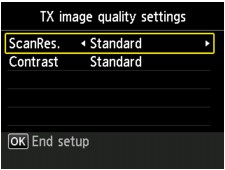
Use o botão 
 para alterar o item de configuração e o botão
para alterar o item de configuração e o botão 
 para alterar a configuração.
para alterar a configuração.
As configurações a seguir podem ser selecionadas em ResDigit. (ScanRes.).
Adequada para documentos somente com texto.
Adequada para documentos com impressão superior.
Adequada para ilustrações detalhadas ou documentos com excelente qualidade.
Se a máquina de fax do destinatário não for compatível com Extrafino (Extra fine) (300 x 300 ppp), o fax será enviado na resolução Padrão (Standard) ou Fino (Fine).
Adequado para fotografias.
 Nota
NotaDurante o envio de um fax colorido, documentos são sempre digitalizados na mesma resolução (200x200 ppp). A qualidade da imagem (taxa de compactação) é determinada pela resolução de digitalização selecionada, exceto que Extrafino (Extra fine) e Foto (Photo) proporcionam a mesma qualidade.
Pressione o botão OK.
O LCD volta para a tela de espera de fax.
Use os botões numéricos para discar o número do fax/telefone do destinatário.
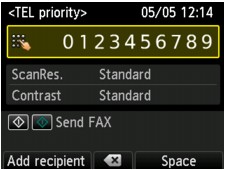
Use os botões abaixo para discar o número do fax/telefone do destinatário.
Insere o número.
Insere um espaço.
Exclui o último caractere inserido.
Ao pressionar este botão, você pode adicionar destinatários registrados na discagem rápida codificada.
 Enviando o Mesmo Documento a Vários Destinatários (Transmissão Sequencial)
Enviando o Mesmo Documento a Vários Destinatários (Transmissão Sequencial)
Pressione o botão Colorido (Color) para transmissão colorida ou o botão Preto (Black) para transmissão em preto e branco.
A máquina começa a digitalizar o documento.
 Importante
ImportanteA transmissão colorida está disponível apenas quando a máquina de fax do destinatário oferece suporte a fax colorido.
Não abra a tampa de documentos até que a digitalização seja concluída.
Inicie o envio.
Se você colocar o documento no ADF:
A máquina digitaliza automaticamente o documento e inicia o envio do fax.
 Nota
NotaPara cancelar uma transmissão de fax, pressione o botão Parar (Stop). Para cancelar uma transmissão de fax em andamento, pressione o botão Parar (Stop) e siga as instruções no LCD.
Se documentos permanecerem no ADF depois que o botão Parar (Stop) for pressionado durante a digitalização, a mensagem Documento no ADF. Selecione  para descarregar documento. (Document in ADF. Select
para descarregar documento. (Document in ADF. Select  to eject document.) será exibida no LCD. Pressionando o botão OK, o restante dos documentos é automaticamente ejetado.
to eject document.) será exibida no LCD. Pressionando o botão OK, o restante dos documentos é automaticamente ejetado.
Se você colocar o documento no vidro do cilindro:
A tela Colocando documentos (cilindro) (Placing documents (platen)) aparece no LCD após a digitalização de cada folha do documento.
Para enviar o documento digitalizado, pressione o botão OK para iniciar o envio.
 Nota
NotaPara enviar duas ou mais páginas, siga a mensagem para colocar a próxima página e pressione o botão Colorido (Color) ou Preto (Black). Depois de digitalizar todas as páginas, pressione o botão OK para iniciar o envio.
Para cancelar o envio do fax, pressione o botão Parar (Stop).
 Nota
NotaQuando a sua máquina estiver conectada a um sistema de PBX (Private Branch Exchange), consulte as instruções de operação do sistema para obter detalhes sobre a discagem para o número de fax/telefone do destinatário.
Quando a máquina não puder enviar um fax, como quando a linha do destinatário está ocupada, ela dispõe da função para rediscar automaticamente o número após um intervalo especificado. Por padrão, a rediscagem automática está ativada.
Documentos não enviados, como os que estão com rediscagem pendente, são armazenados na memória da máquina. Eles não são armazenados em caso de erro no envio.
Não desconecte o plugue de alimentação até que todos os documentos sejam enviados. Se você desconectar o plugue de alimentação, todos os documentos não enviados armazenados na memória da máquina serão perdidos.
Topo da página |